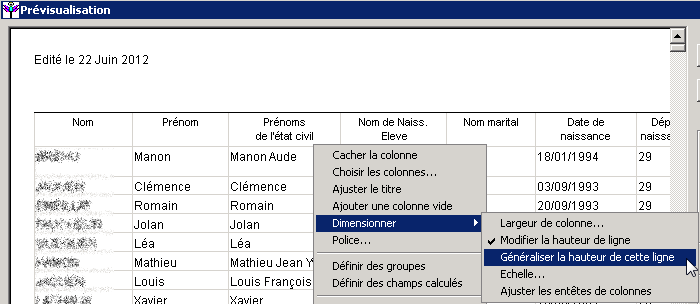![]() Pour choisir l'aspect de la liste, vous devez vous placer sur l'aperçu :
Pour choisir l'aspect de la liste, vous devez vous placer sur l'aperçu :
⇨Se placer dans Libellule sur une liste, comme par exemple la liste multi critère des élèves ![]()
⇨Cliquer sur Édition / Imprimer ![]() et sélectionner votre liste (en vert dans la liste des éditions)
et sélectionner votre liste (en vert dans la liste des éditions)
⇨Choisir Aperçu en destination, la fenêtre de prévisualisation apparaît
![]() A partir de l'aperçu, dans la fenêtre de visualisation :
A partir de l'aperçu, dans la fenêtre de visualisation :
![]() Cette hauteur est modifiable par interface graphique :
Cette hauteur est modifiable par interface graphique :
⇨Faire un clic droit 'Dimensionner/Modifier la hauteur de ligne'
![]() L'action a été prise en compte si une coche apparaît devant le menu Modifier la hauteur de ligne.
L'action a été prise en compte si une coche apparaît devant le menu Modifier la hauteur de ligne.
![]()
⇨Positionner la souris sur le trait horizontal inférieur d'une des cellules la composant, le curseur de la souris change, il prend la forme d'une croix
⇨Par un clic gauche de la souris (que vous ne lâchez pas), vous glissez la souris vers le bas pour agrandir la hauteur de ligne ou vers le haut pour diminuer la hauteur de ligne.
![]() Vous pouvez ensuite généraliser la hauteur des lignes.
Vous pouvez ensuite généraliser la hauteur des lignes.
Généraliser la hauteur d'une ligne
![]() La hauteur d'une ligne est généralisable à toutes les autres :
La hauteur d'une ligne est généralisable à toutes les autres :
⇨Faire un clic droit 'Dimensionner/Généraliser la hauteur de cette ligne' sur la ligne dont la hauteur est à répercuter sur les autres